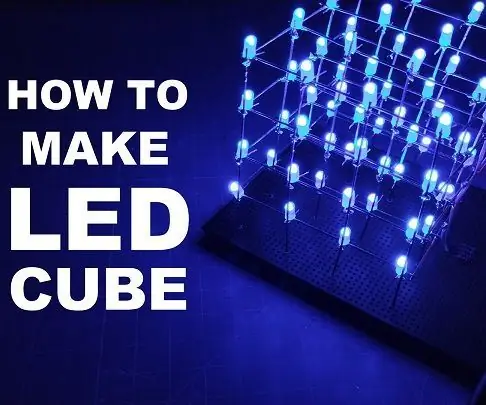
Turinys:
- Autorius John Day [email protected].
- Public 2024-01-30 10:47.
- Paskutinį kartą keistas 2025-01-23 14:59.
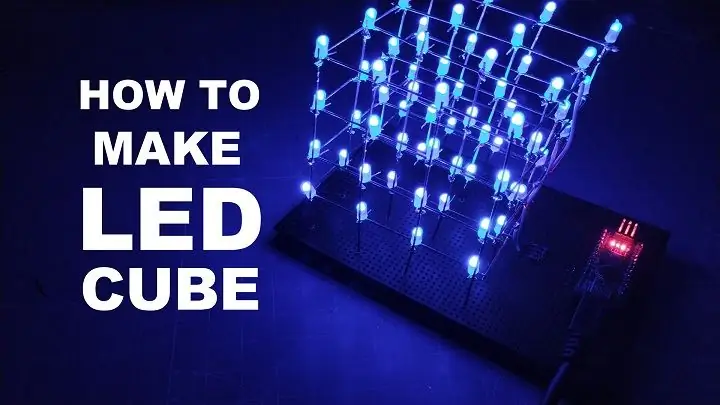
Šioje instrukcijoje sužinosite, kaip žingsnis po žingsnio lengvai pagaminti LED kubą naudojant „Arduino“.
Šviesos diodų kubas yra šviesos diodų išdėstymas kubiniu būdu, kai šviesos diodai šviečia pagal tam tikrą modelį.
Pradėkime…
1 žingsnis: reikalingi komponentai
- Arduino Nano
- Rezistoriai -100 omų -4 [LCSC]
- Šviesos diodai (išsklaidyti) - 64 [LCSC]
- Ne emaliuota varinė viela
- Perfboard
- Kartonas
- Moteriški antgaliai [LCSC]
- Vieno stovo viela
-
Įrankiai
- Lituoklis
- Litavimo viela [LCSC]
- Žnyplės
Ei, vaikinai, įsigykite elektroninių komponentų už puikų pasiūlymą.
LCSC: Elektronikos komponentų platintojas, prisiregistruokite šiandien ir gaukite 8 USD nuolaidą už pirmąjį užsakymą.
2 žingsnis: pirmiausia žiūrėkite vaizdo įrašą


Pirmiausia pažiūrėkite šį vaizdo įrašą, ir jūs pasijusite lengvai.
3 žingsnis: rėmelių kūrimas
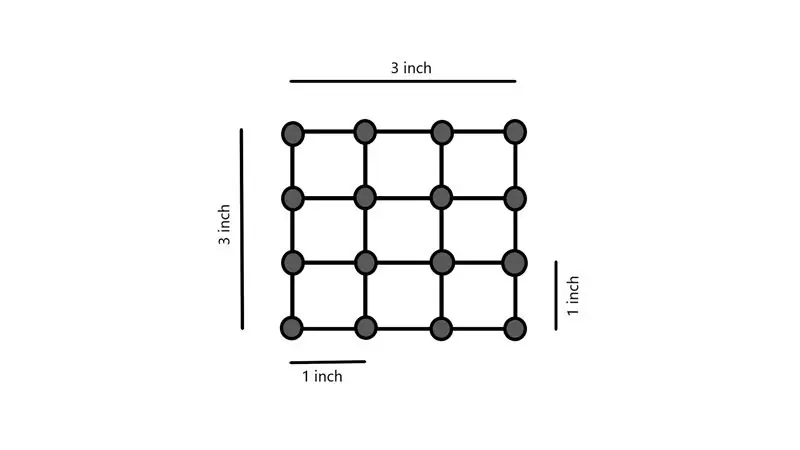
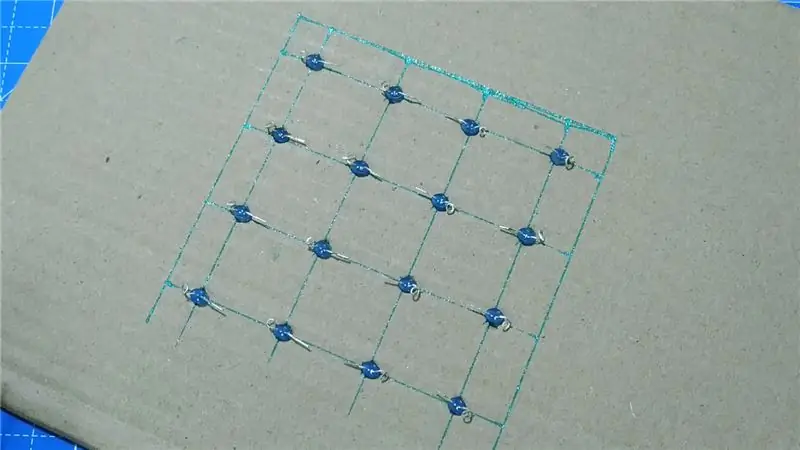
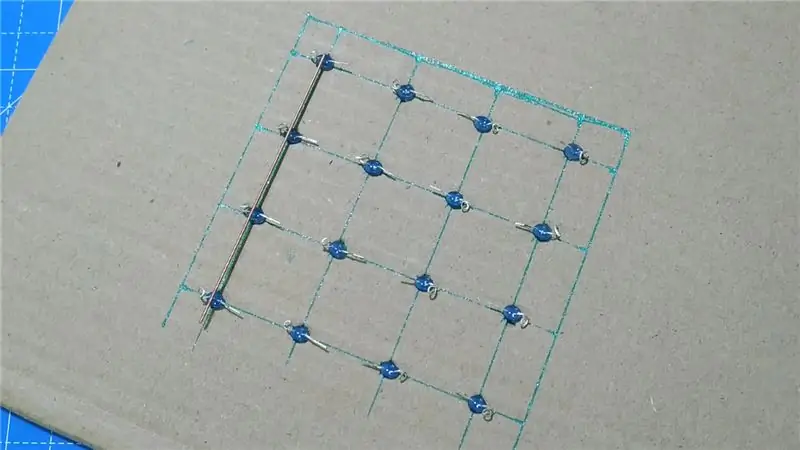
Pirmiausia suformuokite kilpą visuose neigiamuose šviesos diodų gnybtuose.
Nupjaukite papildomus laidus.
Gręžkite skyles kartone, kaip nurodyta išdėstyme.
Įdėkite šviesos diodus į skyles, kaip parodyta paveikslėlyje.
Iškirpkite varinę vielą pagal rėmo ilgį (3,5 colio).
Lituokite visus teigiamus gnybtus iš eilės, naudodami varinę vielą.
4 žingsnis: kubo kūrimas



Paimkite rėmelį ir įkiškite varinę vielą į kilpą prie neigiamo šviesos diodų gnybto.
Lituokite sąnarius.
Įdėkite likusius rėmus, išlaikydami pakankamai vietos tarp rėmelių.
Lituokite visas jungtis.
Padėkite LED kubą ant perforatoriaus ir lydmetalio.
Lituoklės antraštės, skirtos „Arduino Nano“įterpti.
5 žingsnis: jungtys
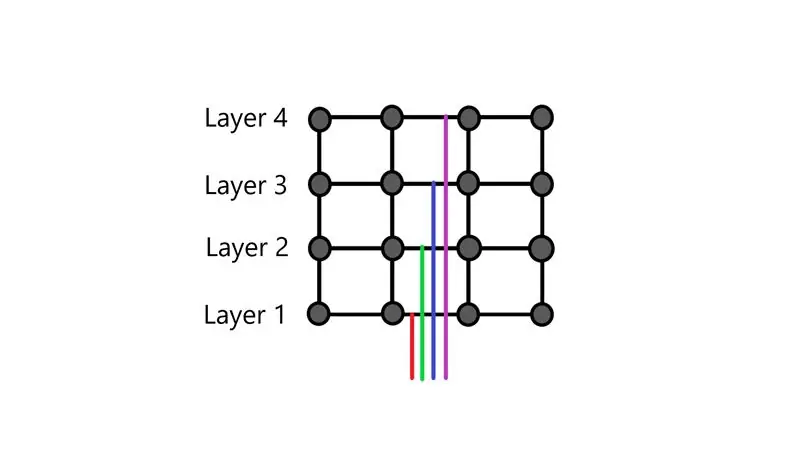

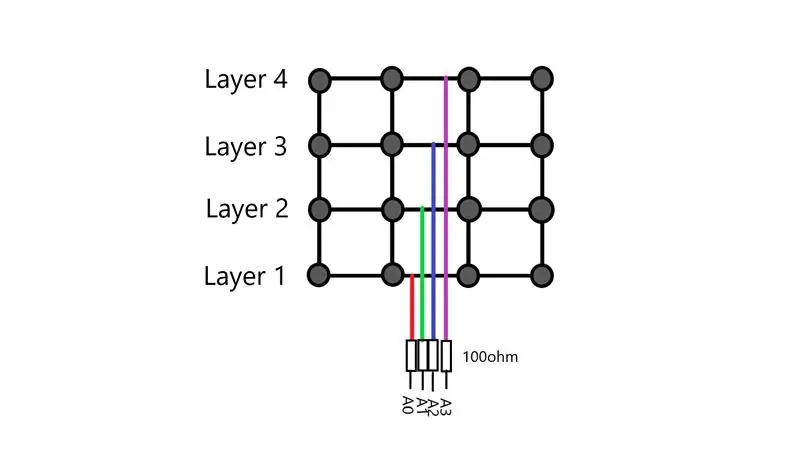
Lituokite laidą prie kiekvieno rėmo ir laisvą galą prilituokite prie perforatoriaus.
Lituokite 100 omų rezistorių kiekviename laido gnybte.
Kitas rezistoriaus galas turi būti prijungtas prie „Arduino Nano“, kaip nurodyta toliau
- 1 sluoksnis -> A0
- 2 sluoksnis -> A1
- 3 sluoksnis -> A2
- 4 sluoksnis -> A3
Prijunkite laidus nuo „Arduino nano“prie rėmo, kaip parodyta paveikslėlyje.
6 veiksmas: įkelkite „Arduino“kodą

Atsisiųskite pridėtą kodą.
Dabar įkelkite kodą į „Arduino Nano“.
Tai visi vaikinai, tau pavyko!
Jei jums patinka šis straipsnis, užsiprenumeruokite mano „YouTube“kanalą, kad pamatytumėte daugiau nuostabių projektų.
Rekomenduojamas:
Kaip padaryti LED kubą LED kubas 4x4x4: 3 žingsniai

Kaip padaryti LED kubą LED kubas 4x4x4: LED kubą galima laikyti LED ekranu, kuriame paprasti 5 mm šviesos diodai atlieka skaitmeninių pikselių vaidmenį. LED kubas leidžia mums sukurti vaizdus ir modelius, naudojant optinio reiškinio, žinomo kaip regėjimo patvarumas (POV), koncepciją. Taigi
Kaip sukurti 8x8x8 LED kubą ir valdyti jį naudojant „Arduino“: 7 žingsniai (su nuotraukomis)

Kaip sukurti 8x8x8 LED kubą ir valdyti jį naudojant „Arduino“: 2020 m. Sausio mėn. Redaguosiu: paliksiu tai, jei kas nors norėtų jį panaudoti idėjoms generuoti, bet nebėra prasmės kurti kubo pagal šias instrukcijas. Šviesos diodų tvarkyklės IC nebegaminami, o abu eskizai buvo parašyti sena versija
Kaip padaryti LED kubą!: 3 žingsniai
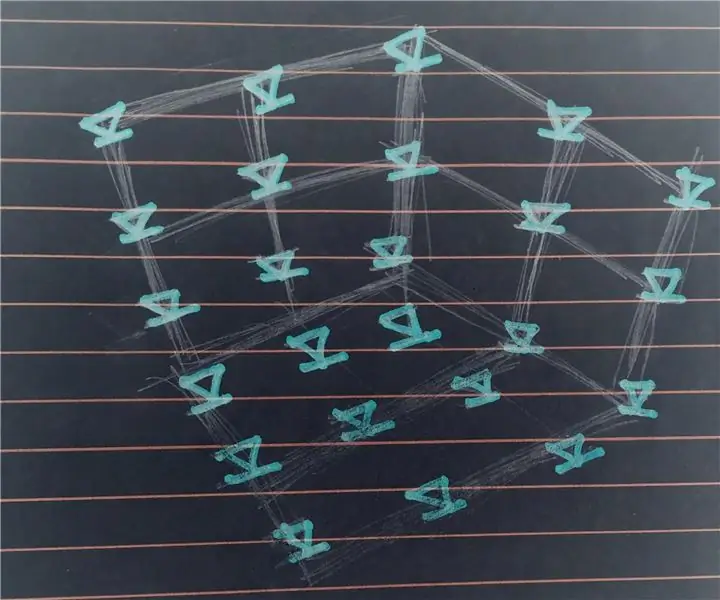
Kaip pasidaryti LED kubą!: LED kubas gali būti puikus pradinis projektas pradedančiam elektronikos mėgėjui ar studentui, bandančiam išmokti grandinės pagrindų. Kurdami estetiškai patrauklų šviesos kubą, sužinosite pagrindines grandinės sąrankas, pažįstamas
Kaip padaryti „Rgb Led“kubą: 5 žingsniai

Kaip padaryti „Rgb Led Cube“: šioje pamokoje aš padarysiu „rgb led“kubą („charlieplex“kubą) Gerai … kas yra „charlieplex“kubas …? „Charlieplexing“yra multipleksuoto ekrano vairavimo technika, kurioje palyginti nedaug aš/ Naudojami mikrokaiščio kaiščiai, pvz vairuoti
Kaip sukurti temperatūros kubą: 5 žingsniai

Kaip sukurti temperatūros kubą: Įsivaizduokite, kad galite tyrinėti planetą naudodami tik 10x10x10 kubą. Dabar galite! (Pastaba: šis projektas iš tikrųjų nepasieks mėnulio, atsiprašau) Mano vardas Alyssa, o šioje instrukcijoje aš jums parodysiu, kaip mano du partneriai (Stormi ir H
